3 Crearea unei baze de date fizice în regim de așteptare
acest capitol explică modul de creare a unei baze de date fizice în regim de așteptare și începerea aplicării jurnalelor de refacere la aceasta. Acest capitol include următoarele subiecte principale:
- Lista de verificare a activităților
- crearea unei baze de date Standby: activități de bază
- crearea fișierelor bazei de date Standby
- crearea fișierului parametrului de inițializare Standby
3.1 Lista de verificare a activităților
tabelul 3-1 oferă o listă de verificare a activităților pe care le efectuați pentru a crea o bază de date standby și a o sincroniza astfel încât să fie gata să înceapă recuperarea gestionată. Fiecare pas include o trimitere la o secțiune care oferă informații suplimentare.
notă:
utilizați expertul Creare configurare care vine cu Oracle9i Data Guard Manager pentru a efectua automat toți pașii descriși în acest capitol.
Tabelul 3-1 Lista De Sarcini: Pregătirea pentru recuperarea gestionată
| pasul | sarcina | Site | referință |
|---|---|---|---|
|
fie faceți o nouă copie de rezervă a fișierelor de date primare ale bazei de date, fie accesați o copie de rezervă veche. |
primar |
secțiunea 3.3.2 |
|
|
asigurați-vă că baza de date primară este în modul ARCHIVELOG. |
Primar |
Secțiunea 3.3.3 |
|
|
Conectați-vă la baza de date primară și creați fișierul de control standby. |
primar |
secțiunea 3.3.3 |
|
|
copiați fișierele de date de rezervă și fișierul de control standby de pe site-ul principal pe site-ul standby. |
primar |
secțiunea 3.3.4 |
|
|
setați parametrii de inițializare pentru baza de date primară. |
Primar |
Secțiunea 5.6.3 |
|
|
creați fișierul parametrului de inițializare standby și setați parametrii de inițializare pentru baza de date standby. În funcție de configurația dvs., poate fi necesar să setați parametrii de conversie a numelui fișierului. |
primar sau Standby |
secțiunea 5.6.1 și secțiunea 6.3.4 |
|
|
utilizați Oracle Net Manager pentru a crea un nume de serviciu net pe care baza de date standby îl poate utiliza pentru a vă conecta la baza de date primară. Numele serviciului net trebuie să se rezolve la un descriptor de conectare care utilizează același protocol, adresă gazdă, port și SID pe care l-ați specificat atunci când ați configurat ascultătorul pe site-ul bazei de date primare. Dacă nu sunteți sigur ce valori să utilizați pentru acești parametri, executați Oracle Net Manager pe site-ul bazei de date primare pentru a afișa configurația ascultătorului. |
Standby |
Oracle9i Net Services Ghidul administratorului |
|
|
utilizați Oracle Net Manager pentru a crea un nume de serviciu net pe care baza de date primară îl poate utiliza pentru a se conecta la baza de date standby. Numele serviciului net trebuie să se rezolve la un descriptor de conectare care utilizează același protocol, adresă gazdă, port și SID pe care l-ați specificat atunci când ați configurat ascultătorul pe site-ul bazei de date standby. Dacă nu sunteți sigur ce valori să utilizați pentru acești parametri, executați Oracle Net Manager pe site-ul bazei de date standby pentru a afișa configurația ascultătorului. |
primar |
Oracle9i Net Services Ghidul administratorului |
|
|
utilizați Oracle Net Manager pentru a configura un ascultător în baza de date standby. Dacă intenționați să gestionați această bază de date standby utilizând brokerul Data Guard, trebuie să configurați ascultătorul să utilizeze protocolul TCP/IP și să înregistreze static serviciul de baze de date standby folosind SID-ul său. |
Standby |
Oracle9i Net Services Ghidul administratorului |
|
|
porniți instanța standby și montați baza de date standby. |
Standby |
secțiunea 6.3.2 |
|
|
creați fișiere jurnal de refacere în așteptare, dacă este necesar. |
Standby |
Secțiunea 5.8.4 |
|
|
modificați manual numele fișierelor de date primare și refaceți jurnalele din fișierul de control standby pentru toate fișierele care nu sunt redenumite automat folosind |
Standby |
secțiunea B. 4 |
|
|
opriți și reporniți ascultătorul în baza de date primară și porniți ascultătorul în baza de date standby. |
primar și Standby |
Oracle9i Net Services Ghidul administratorului |
|
|
activați manual modificările parametrilor de inițializare în baza de date primară, astfel încât să poată iniția arhivarea pe site-ul de așteptare. |
primar |
secțiunea 5.3.2.2 |
3.2 crearea unei baze de date Standby: activități de bază
configurarea unei baze de date standby pentru recuperarea gestionată necesită efectuarea unei serii de activități diferite. După ce ați finalizat pregătirea și ați inițiat recuperarea gestionată, baza de date standby aplică automat și continuu jurnalele de refacere pe măsură ce sunt primite din Baza de date primară. Figura 3-1 arată crearea unei baze de date standby.
figura 3-1 Crearea bazei de date în așteptare
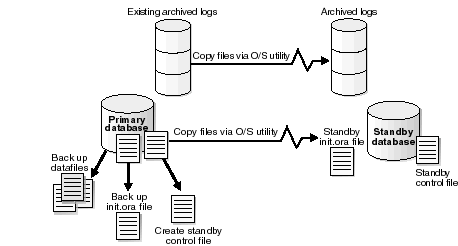
text descrierea ilustrației sbr81101.gif
3.3 crearea fișierelor bazei de date în așteptare
puteți crea o bază de date în așteptare pe același site ca baza de date principală sau pe un site separat. Dacă creați baza de date standby pe același site, urmați procedura de creare cu atenție atunci când creați fișierele bazei de date standby, astfel încât să nu suprascrieți fișierele din Baza de date principală.
crearea fișierelor bazei de date standby are loc în patru etape:
- utilizarea copiilor de rezervă pentru crearea Standby
- crearea fișierelor de date Standby
- crearea fișierului de control Standby
- copierea fișierelor pe site-ul Standby
3.3.1 utilizarea copiilor de rezervă pentru crearea Standby
fiecare bază de date standby Trebuie creată dintr-o copie de rezervă a bazei de date primare.
notă:
pentru a proteja împotriva scrie directe unlogged în baza de date principală, care nu pot fi propagate la baza de date standby, activați FORCE LOGGING la baza de date principală înainte de a lua backup-uri datafile pentru crearea standby. Păstrați baza de date (sau cel puțin spații de tabele importante) în modul FORCE LOGGING atâta timp cât baza de date de așteptare este activă.
de asemenea, puteți utiliza o singură copie de rezervă a bazei de date primare pentru a crea până la nouă baze de date standby, deși diferitele baze de date standby din mediu nu trebuie să fie create din aceeași copie de rezervă. (Puteți crea un număr nelimitat de baze de date standby, dar o singură bază de date primară poate suporta până la nouă baze de date standby simultan.) Figura 3-2 arată că puteți crea o bază de date standby dintr-o copie de rezervă a bazei de date primare realizată pe 20 ianuarie și puteți crea o altă bază de date standby din copia de rezervă realizată pe 20 iunie. Atâta timp cât aveți jurnalele de refacere arhivate necesare pentru a efectua recuperarea completă a unei copii de rezervă, aceasta poate servi drept bază pentru o bază de date în așteptare.
figura 3-2 Crearea bazelor de date Standby utilizând diferite copii de rezervă
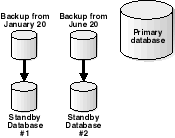
text descrierea ilustrației sbr81104.gif
3.3.2 crearea fișierelor de date în așteptare
mai întâi, faceți copii de rezervă ale fișierelor de date primare ale bazei de date. Creați fișierele de date de așteptare din aceste copii de rezervă.
puteți utiliza orice copie de rezervă a bazei de date primare atât timp cât ați arhivat jurnalele de refacere pentru a recupera complet baza de date. Copia de rezervă poate fi veche sau nouă, consecventă sau inconsistentă. Copiile de rezervă fierbinți (sau copiile de rezervă deschise) vă permit să păstrați baza de date deschisă în timpul efectuării copiei de rezervă. Cu toate acestea, este posibil să preferați să faceți o nouă copie de rezervă închisă și consecventă utilizând utilitarul Recovery Manager (RMAN) pentru a preveni aplicarea unui număr mare de jurnale de refacere arhivate.
pentru a face o copie de rezervă consistentă, întreaga bază de date pentru a servi ca bază pentru baza de date standby:
- începeți o sesiune SQL în baza de date primară și interogați vizualizarea fixă
V$DATAFILEpentru a obține o listă a fișierelor de date primare. De exemplu, introduceți:SQL> SELECT NAME FROM V$DATAFILE;NAME ----------------------------------------------------------------------------/oracle/dbs/tbs_01.dbf/oracle/dbs/tbs_02.dbf/oracle/dbs/tbs_03.dbf/oracle/dbs2/tbs_11.dbf /oracle/dbs2/tbs_12.dbf/oracle/dbs3/tbs_21.dbf/oracle/dbs3/tbs_22.dbf 7 rows selected.
- închideți baza de date primară curat:
SQL> SHUTDOWN;
- faceți o copie de rezervă consistentă a fișierelor de date din Baza de date principală utilizând utilitarul Recovery Manager (RMAN) sau un utilitar de sistem de operare.
- redeschideți baza de date primară. De exemplu, introduceți:
SQL> STARTUP PFILE=initPRIMARY1.ora;
Vezi și:Oracle9i Recovery Manager Ghidul utilizatorului pentru a afla cum să creați o bază de date standby cu Recovery Manager
3.3.3 crearea fișierului de control Standby
după ce ați creat copiile de rezervă care vor fi utilizate ca fișiere de date standby, puteți crea fișierul de control al bazei de date standby. Fișierul de control trebuie creat după ultima marcă de timp pentru fișierele de date de rezervă.
notă:
nu puteți utiliza un singur fișier de control atât pentru bazele de date primare, cât și pentru cele de așteptare. Instanța de așteptare este independentă de instanța primară și necesită astfel posesia exclusivă a fișierelor bazei sale de date.
pentru a crea fișierul de control al bazei de date în așteptare:
- asigurați-vă că baza de date primară este în modul ARCHIVELOG și că arhivarea este activată. Fie emiteți comanda SQL * Plus
ARCHIVE LOG LIST, fie interogați vizualizareaV$DATABASE. Urmați pașii următori:- porniți și montați baza de date primară fără a o deschide. De exemplu:
SQL> STARTUP MOUNT PFILE=initPRIMARY1.ora
- emiteți comanda SQL * Plus
ARCHIVE LOG LISTpentru a determina dacă baza de date este în modul ARCHIVELOG. De exemplu:SQL> ARCHIVE LOG LIST;Database log mode No Archive ModeAutomatic archival DisabledArchive destination /oracle/dbs/archOldest online log sequence 0Current log sequence 1
- dacă baza de date nu este în modul ARCHIVELOG, așa cum se arată în pasul b, emiteți următoarea comandă pentru a plasa baza de date în modul ARCHIVELOG:
SQL> ALTER DATABASE ARCHIVELOG;
- puteți emite din nou comanda SQL*Plus
ARCHIVE LOG LISTpentru a verifica dacă baza de date a fost plasată în modul ARCHIVELOG. De exemplu:SQL> ARCHIVE LOG LIST;Database log mode Archive ModeAutomatic archival DisabledArchive destination /oracle/dbs/archOldest online log sequence 0Next log sequence to archive 1Current log sequence 1
pentru a activa arhivarea automată a jurnalelor de refacere online, trebuie să setați
LOG_ARCHIVE_START=trueîn fișierul parametrului de inițializare. Cu toate acestea, acest lucru nu trebuie făcut înainte de a crea fișierul de control standby.
Vezi Și:SQL * plus Ghidul utilizatorului și de referință pentru informații suplimentare cu privire la
ARCHIVE LOG LISTcomanda și Oracle9i Ghidul administratorului bazei de date pentru informații suplimentare cu privire laALTER DATABASE ARCHIVELOGdeclarația șiLOG_ARCHIVE_STARTparametrul de inițializare - porniți și montați baza de date primară fără a o deschide. De exemplu:
- Conectați-vă la baza de date primară și creați fișierul de control pentru baza de date standby. De exemplu, pentru a crea fișierul de control standby ca /
oracle/dbs/stbycf.ctlpe site-ul principal, introduceți următoarele:SQL> ALTER DATABASE CREATE STANDBY CONTROLFILE AS '/oracle/dbs/stbycf.ctl';
numele fișierului pentru fișierul de control standby creat trebuie să fie diferit de numele fișierului fișierului de control curent al bazei de date primare. De asemenea, puteți utiliza RMAN pentru a crea fișierul de control al bazei de date în așteptare.
Vezi și:Oracle9i SQL Reference pentru informații suplimentare despre instrucțiunea
ALTER DATABASEși Oracle9i Recovery Manager Ghidul utilizatorului pentru informații suplimentare despre RMAN
3.3.4 copierea fișierelor pe site-ul Standby
după ce ați creat cu succes fișierele de date și fișierul de control standby, copiați fișierele pe site-ul standby utilizând un utilitar al sistemului de operare.
| dacă baza de date standby este activată | atunci |
|---|---|
|
un site separat cu aceeași structură de directoare ca baza de date primară |
pot folosi aceleași nume de cale pentru fișierele de așteptare ca și fișierele primare. În acest fel, nu trebuie să redenumiți fișierele de date primare din fișierul de control standby. |
|
același site ca baza de date primară sau baza de date standby se află pe un site separat cu o structură de directoare diferită |
trebuie să redenumiți fișierele de date primare din fișierul de control standby după copierea lor pe site-ul standby. Puteți:
|
Utilizați comenzile sau utilitățile sistemului de operare pentru a efectua următoarele operații de copiere în locația de așteptare:
- copiați fișierul de control standby.
- copiați fișierele de date de rezervă.
- copiați toate jurnalele de refacere arhivate disponibile pe site-ul de așteptare.
- copiați jurnalele de refacere online. Acest lucru este recomandat pentru operațiunile de comutare și failover.
nu copiați spații de masă temporare. Utilizați o metodă adecvată pentru copierea fișierelor binare.
Vezi Și:
Pct.6.3.6 pentru mai multe informații despre crearea spațiilor de tabele temporare și secțiunea 10.1.2 pentru un scenariu care arată cum se copiază fișierele pe un site standby
3.4 crearea fișierului parametrului de inițializare Standby
după ce ați configurat fișierul parametrului de inițializare a bazei de date primare, puteți duplica fișierul pentru a fi utilizat de baza de date standby. Procedura de creare a fișierului parametrului de inițializare în așteptare este următoarea:
- copiați fișierul parametrului de inițializare pentru baza de date primară utilizând un utilitar de sistem de operare.
- editați fișierul parametrului de inițializare pentru a fi utilizat de baza de date standby.
- transferați fișierul parametrului de inițializare pe site-ul de așteptare utilizând un utilitar de sistem de operare adecvat.
a se vedea, de asemenea:
secțiunea 5.6.1, secțiunea 6.3.4 și secțiunea 10.1.2